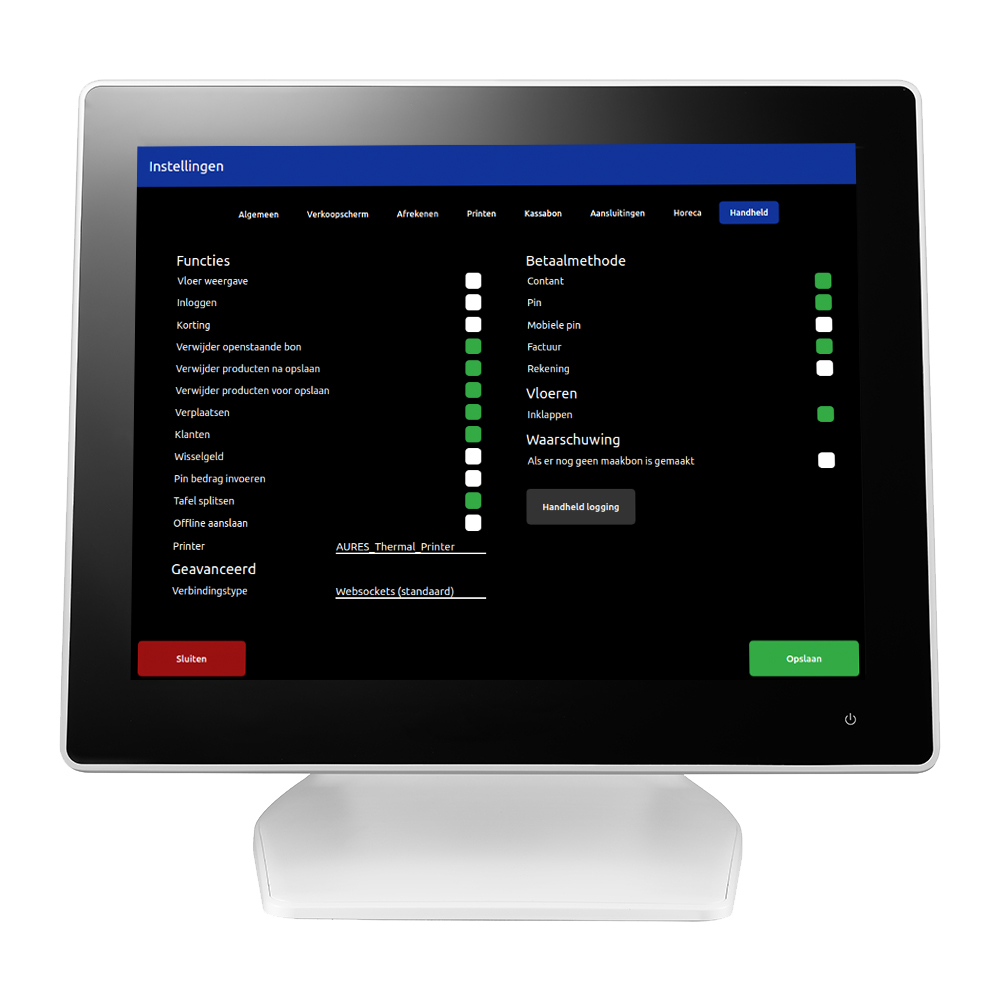Inhoudsopgave
1. Functies
2. Geavanceerd
3. Betaalmethode
4. Vloeren
5. Waarschuwing
Op de kassasoftware kunt u onder Instellingen -> Handheld de instellingen vinden. Hieronder leggen wij de instellingen uit.
1. Functies
Vloer weergave: Standaard ziet u een lijst met de vloeren en tafels. Als u deze functie activeert ziet u de plattegrond.
Inloggen: Heeft u pincode's ingesteld voor de medewerkers dan moeten ze op de handheld ook inloggen.
Inloggen: Heeft u pincode's ingesteld voor de medewerkers dan moeten ze op de handheld ook inloggen.
Korting: Met deze functie kan er op de handheld ook korting gegeven worden.
Verwijder openstaande bon: Met deze optie kan een medewerker op de handheld een openstaande bon verwijderen.Verwijder producten na opslaan: Met deze optie kan een medewerker producten verwijderen voordat deze zijn opgeslagen.
Verwijder producten voor opslaan: Met deze optie kan een medewerker op de handheld producten verwijderen.
Verplaatsen: Met deze optie kan een medewerker een kassabon verplaatsen naar een andere tafel.
Klanten: Hiermee kunt u klanten aan een tafel toevoegen.
Wisselgeld: Hiermee ziet u het wisselgeld.
Pin bedrag invoeren: Hiermee kunt u het te pinnen bedrag veranderen als de klant meer geld pint dan het totaalbedrag aangeeft.
Tafel splitsen: Hiermee kunt u tafels in meerdere tafels splitsen.
Offline aanslaan: Mocht de verbinding wegvallen kunt u toch blijven aanslaan. Zodra er weer internet is worden de aangeslagen producten naar de kassasoftware gestuurd.
Verwijder producten voor opslaan: Met deze optie kan een medewerker op de handheld producten verwijderen.
Verplaatsen: Met deze optie kan een medewerker een kassabon verplaatsen naar een andere tafel.
Klanten: Hiermee kunt u klanten aan een tafel toevoegen.
Wisselgeld: Hiermee ziet u het wisselgeld.
Pin bedrag invoeren: Hiermee kunt u het te pinnen bedrag veranderen als de klant meer geld pint dan het totaalbedrag aangeeft.
Tafel splitsen: Hiermee kunt u tafels in meerdere tafels splitsen.
Offline aanslaan: Mocht de verbinding wegvallen kunt u toch blijven aanslaan. Zodra er weer internet is worden de aangeslagen producten naar de kassasoftware gestuurd.
Printer: Hier selecteert u de maakbon printer, mocht deze afwijken van de maakbon printer van de kassasoftware.
2. Geavanceerd
Verbindingstype: Voordat u dit wijzigt adviseren wij u eerst contact met de helpdesk op te nemen.
3. Betaalmethode
Contact: Met deze functie kan er contant afgerekend worden op de handheld.
Pin: Met deze functie kan er met PIN afgerekend worden op de handheld.
Factuur: Met deze functie kan er op factuur afgeslagen worden op de handheld. Zodat de klant het totaalbedrag per bank kan overboeken. U dient wel een klant te selecteren.
Rekening: Met deze functie kan er op rekening worden afgeslagen op de handheld. Hiermee wordt de bon geparkeerd. Let op u kunt de kassabon daarna alleen op het kassasysteem openen.
Wisselgeld: Rekent de klant contant af dan kan met deze optie het wisselgeld getoond worden op de handheld.
4. Vloeren
Inklappen: Met deze functie worden alleen de vloeren weergeven en worden de tafels weergeven op het moment dat u op een vloer klikt.
5. Waarschuwing
Als er nog geen maakbon is geprint: Om een maakbon te printen moet de kassabon worden opgeslagen, hiermee wordt de medewerking hieraan herinnert.